Совместное Teams — Служба поддержки Office
Просмотрите это видео, чтобы просмотреть некоторые основы общего доступа к файлам.
Совместное общение с файлом в окнах или групповом чате
-
Выберите В
под полем, в котором вы введите сообщение, а затем OneDrive или Upload с моего компьютера (в зависимости от того, где находится файл). -
Выберите файл и выберите Поделиться или Открыть.
При этом будет добавлена копия исходного файла.
Вы также можете добавить файл на вкладку Файлы и выбрать поделиться.
Поделиться файлом с командой в канале
-
Выберите В
под полем, в котором вы введите сообщение в канале.
-
Сделайте следующее:
• Выберите Последние, чтобы выбрать файл, который вы недавно открывали, а затем Upload копию.
• Выберите Обзор Teams и Каналы, чтобы выбрать из всех файлов, к которые у вас есть доступ в Teams, а затем выберите Upload копию или Поделиться ссылкой.
• Выберите OneDrive или Upload на моем компьютере (в зависимости от того, где находится файл), а затем выберите Upload копию или Открыть.
Вы также можете перейти на вкладку Файлы и выбратьUpload .
Совет: Если файл, к который вы хотите поделиться, доступен в каталоге файлов компьютера, просто перетащите его в сообщение.
Вложение файла в сообщение
-
Нажмите В
под полем, в котором вы введите сообщение, а затем выберите файл на устройстве или в облачном хранилище.
Вы можете добавить файлы в Teams на компьютере или в Интернете, а затем просмотреть их на мобильном устройстве в любое время после этого.
Сведения о добавлении таких приложений, как Dropbox на телефон, см. в этой теме.
Чтобы поделиться файлом, который уже был добавлен в Teams
-
Чтобы получить доступ ко всем файлам, которые вы недавно открывали, и к OneDrive нажмите Дополнительные
>файлы. -
Перейдите к нужному файлу и нажмите Дополнительные параметры
>Поделиться. -
На вкладке Чат на вкладке Чат коснитесь имени человека или группы или канала на вкладке Канал.
Другие параметры обмена
-
Рядом с файлом коснитесь дополнительных параметров
>Копировать ссылку.
Это позволяет поделиться ссылкой за пределами Teams.Или
-
Нажмите Дополнительные параметры
> Отправить копию.
При этом копия файла будет загружена на ваш телефон. Затем вы можете выбрать, как вы хотите поделиться им.
Вложение файла в беседу или чат в канале
-
Нажмите В
под полем, в котором вы введите сообщение, а затем выберите файл на устройстве или в облачной службе хранилища.
Вы можете добавить файлы в Teams на компьютере или в Интернете, а затем просмотреть их на мобильном устройстве в любое время после этого.
«Поделиться файлом, который уже был добавлен в Teams»
-
Проведите пальцем вверх от панели навигации в нижней части приложения и нажмите Файлы.

-
Найдите нужный файл в облачном хранилище или список недавно открытых файлов и нажмите Дополнительные параметры
> Поделиться. -
Найдите человека или группу, с помощью поиска по имени человека, ключевого слова или группы на вкладке Чат, а также ключевого слова или имени канала на вкладке Канал.
Полная инструкция по использованию исчезающих фото и видео в Инстаграм
Привет, друзья! Со вчерашнего дня на мой блог хлынул поток посетителей с горячим вопросом: «Приходят ли уведомления, если сделать скриншот в Инстаграм?». В виду того, что этой информации на сайте не было, я решила создать небольшую новость и внести кое-какие разъяснения по этому вопросу.
Вы наверняка заметили, что на прошлой неделе в Инстаграме появилась новая фишка — «пропадающие« фото и видео, которые можно отсылать через Инстаграм Директ.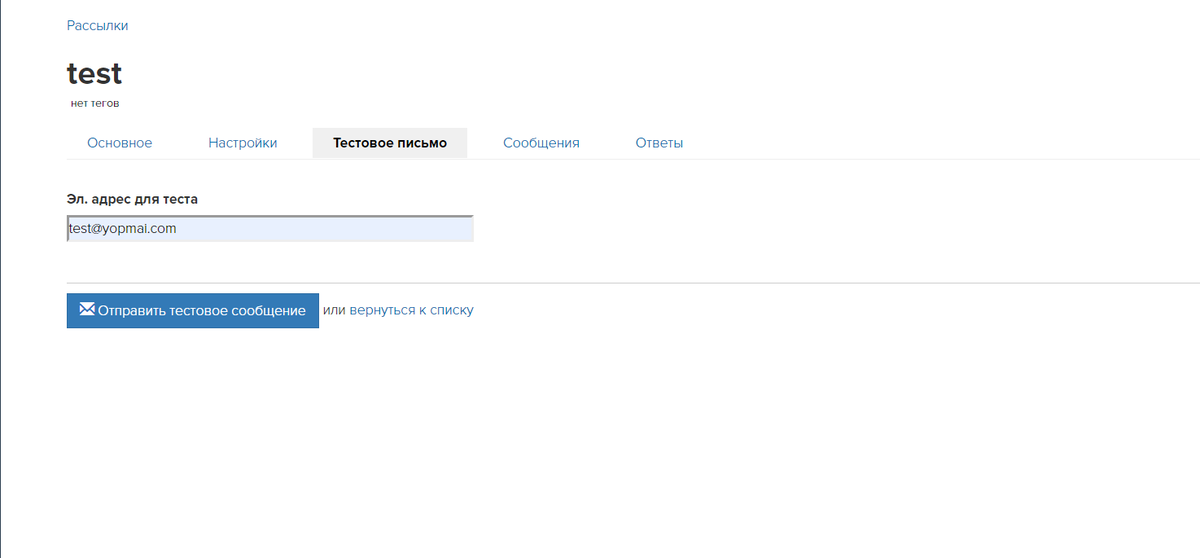
Я расскажу подробнее об этой функции чуть ниже, а сейчас хочу сразу ответить на вопрос, который так сильно взволновал всё Инстаграм-сообщество.
Отсылается ли оповещение, когда Вы делаете скриншот публикаций в Инстаграм?
Ответ на этот вопрос очень прост: «Да, Инстаграм теперь отсылает уведомление создателю исчезающего сообщения, если кто-то делает его скриншот.»
Повторю ещё разок, чтобы всем стало понятно раз и наверняка.
Инстаграм уведомляет только если Вы снимаете скриншот с исчезающих фото или видео, которые были отправлены в личном сообщении, то есть через Инстаграм Директ.
Если Вы делаете скриншот любого публичного поста, чтобы сохранить его себе на телефон, ничего не произойдёт. Автор публикации об этом не узнает. То же самое касается и обычных сообщений в Директе. Уведомления отправляются только об исчезающих фото и видео!
Такое решение Инстаграм вполне понятно! Если Вы снимаете скрин экрана с обычного поста, то страшного здесь ничего нет. А когда Вам приходит «секретное» сообщение в Директе, то тут могут возникнуть проблемы. Зная, какой тип исчезающего контента сделал приложение Снэпчат таким популярным среди молодёжи, смею предположить, что и в Инстаграм, с приходом «одноразового» контента, начнёт развиваться похожая история. Для тех, кто не понял, я, конечно же, имею в виду фото и видео конфиденциального или эротического характера. Если, к примеру, Вы отправляете другу секретный пароль или фото себя нагишом, то ясное дело, что Вы должны знать, кто и когда сделал скриншот такой фотографии.
А когда Вам приходит «секретное» сообщение в Директе, то тут могут возникнуть проблемы. Зная, какой тип исчезающего контента сделал приложение Снэпчат таким популярным среди молодёжи, смею предположить, что и в Инстаграм, с приходом «одноразового» контента, начнёт развиваться похожая история. Для тех, кто не понял, я, конечно же, имею в виду фото и видео конфиденциального или эротического характера. Если, к примеру, Вы отправляете другу секретный пароль или фото себя нагишом, то ясное дело, что Вы должны знать, кто и когда сделал скриншот такой фотографии.
Надеюсь, что после этого небольшого разъяснения, Вы теперь лучше понимаете, для чего Инстаграм взялся отправлять уведомления о скриншотах и что в этом нет ничего плохого. Это делается для защиты автора фото или видео от нежелательного распространения контента личного характера.
Ну а теперь давайте рассмотрим поподробнее эту новую функцию.
Что такое исчезающие фото и видео в Инстаграм?
С прошлой недели в Инстаграм появилась новая возможность отправлять «пропадающие», «одноразовые» фото и видео через Инстаграм Директ. Эти фото и видео Вы можете отсылать как одному пользователю, так и группе людей сразу.
Эти фото и видео Вы можете отсылать как одному пользователю, так и группе людей сразу.
Что важно знать об исчезающих сообщениях в Инстаграм?
- Любой Инстаграм-аккаунт, будь он открытый, закрытый или же бизнес-профиль, может отсылать пропадающие сообщения. НО, Вы можете отсылать такие сообщения только тем пользователям, которые подписаны на Вас или же тем, кто уже принял Ваши сообщения ранее.
- Фото или видео исчезают из ящика сообщений после того, как получатель откроет их. Поэтому-то они и называются исчезающими ☺️
- Вы, как отправитель, не можете просматривать собственные исчезающие сообщения.
Для наглядности делюсь с Вами коротеньким промо-роликом, созданным Инстаграм про новую функцию.
На мой взгляд функция исчезающих фото и видео далеко не простая и совсем не интуитивная, поэтому я подготовила для Вас небольшие инструкции, которые, я надеюсь, помогут разобраться с новыми возможностями и ответят на Ваши основные вопросы.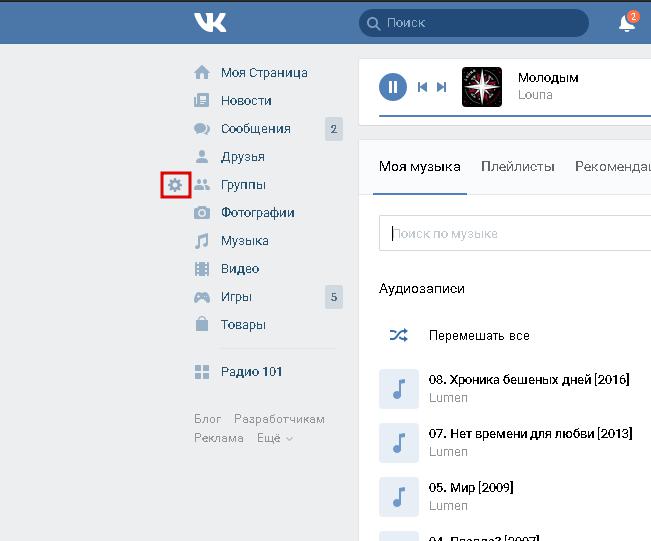
Полная инструкция по использованию исчезающих фото и видео в Инстаграм
Как отправить исчезающее фото или видео?
Как я уже упомянула выше, Вы можете отправить исчезающее фото или видео как одному человеку, так и группе людей сразу.
Чтобы отправить исчезающее фото или видео, следуйте инструкции ниже:
Шаг. 1 Перейдите во вкладку съёмки, который находится на домашний вкладке (домик) профиля:
Как вариант, Вы можете провести пальцем вправо в любой части Вашей ленты новостей (см. видео выше, как это делается).
Шаг. 2 Коснитесь кружка в нижней части экрана, чтобы снять фото или видео. Если нужно, добавьте эффекты.
Шаг. 3 Далее, нажмите на белый кружок со стрелкой, как на картинке ниже:
Шаг. 4 Теперь, выберите пользователей или группу пользователей, кому хотите отправить исчезающее сообщение:
Если Вы выберите отдельных пользователей, то каждый из них получит отдельное личное сообщение;
Если же Вы выберите группу получателей, то включится групповая переписка, в которой сможет принять каждый пользователь, внесённый в эту группу.
 Чтобы создать новую группу, коснитесь опции «Новая группа» в верхнем правом углу экрана, затем выберите пользователей и нажмите на «Создать».
Чтобы создать новую группу, коснитесь опции «Новая группа» в верхнем правом углу экрана, затем выберите пользователей и нажмите на «Создать».
Шаг. 5 Нажмите на кнопку «Отправить» в нижней части экрана, чтобы отослать сообщение.
Где посмотреть отправленные мной исчезающие фото и видео?
Помните, что Вы сами не можете просматривать отправленные Вами исчезающие фото и видео. Тем не менее, Вы получите уведомление об их доставке, открытии, воспроизведении (первом и повторном), а также о том, что кто-то сделал скриншот экрана с Вашего исчезающего сообщения.
После отправки исчезающего фото или видео вы увидите обозначенную кружком переписку в верхней части папки «Входящие».
Немного замысловатая информация о статусах переписки
- Если вы отправили сообщение одному человеку, внизу переписки вы увидите статус этого сообщения, например, Повторное воспроизведение, Cнимок экрана.

- Вы увидите белую галочку под доставленными сообщениями и серую галочку под открытыми и увиденными сообщениями.
- В случае групповых переписок нажмите и удерживайте переписку и выберите опцию «Посмотреть действия». Здесь Вы увидите статус сообщения для каждого участника группы.
ВАЖНО! Помните, что статус переписки Вы можете видеть только сразу после его отправки. Если кто-то отвечает на Ваше сообщение в групповой переписке, то Вы больше не сможете видеть статус своего первого сообщения.
Можно ли посмотреть исчезающее фото или видео ещё раз?
Если Вы желаете посмотреть исчезающее фото или видео ещё раз, то Вам нужно сделать следующее:
- Зайдите в Ваш ящик личных сообщений. Здесь у нас теперь отображается новый символ типа бумажного самолётика (см. правый верхний угол на фото ниже).
- В верхней части папки «Входящие» коснитесь и удерживайте сообщение, которое хотите пересмотреть.
- Выберите опцию «Посмотреть еще раз».

- Вторая опция — это полностью удалить сообщение из списка.
ВАЖНО! Помните, что Вы можете посмотреть фото или видео ещё раз только после получения. Если Вы закроете сообщение, то оно пропадёт для Вас навсегда. Также не забывайте, что если Вы повторно воспроизводите видео, то отправитель получит об этом оповещение.
Ну что же, друзья, на сегодня у меня всё. Надеюсь, что смогла помочь Вам немного разобраться с функцией исчезающих фото и видео в Инстаграм.
Желаю Вам отличного времени суток!
Как сделать прямую ссылку на диалог Вконтакте?
Автор Jurij Kovalenko На чтение 2 мин. Просмотров 20.5k. Опубликовано
Здравствуйте, дорогие подписчики. В этой статье я расскажу о том, как можно сделать прямую ссылку на диалог Вконтакте. Если вам интересно, то читайте эту статью до конца.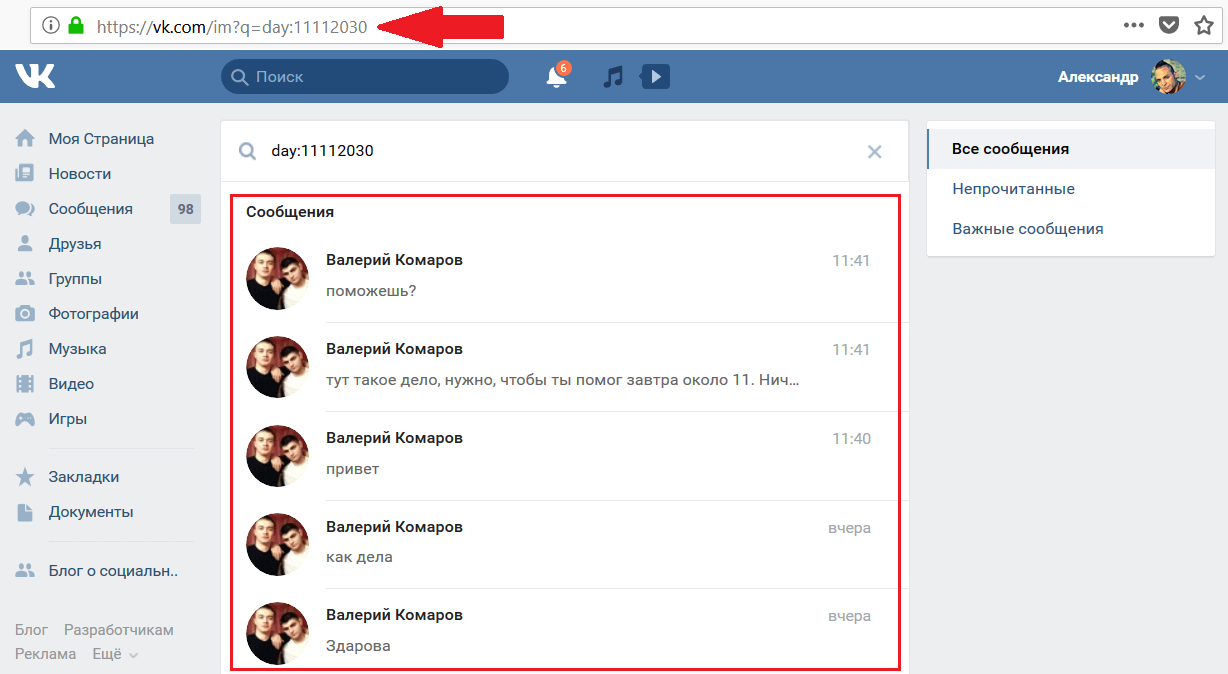
Как создать прямую ссылку на диалог VK?
В профессии интернет маркетолога или SMM специалиста, иногда возникает необходимость создания прямой ссылки сразу на диалог с вами. Это нужно в первую очередь для того чтобы снизить число действий ваших клиентов и приблизить их к покупке.
Ладно, не буду ходить вокруг да около, и все действия я буду приводить на примере. Допустим, мы хотим сделать так, чтобы ссылка вела напрямую на наш профиль.
Пример ссылки: https://vk.com/kovalenkojuri
Для того чтобы ссылка приобрела нужные нам функции, необходимо произвести замену зоны «.com» на зону «.me».
В итоге у нас получается ссылка вида: https://vk.me/kovalenkojuri
На этом сам процесс создания прямой ссылки на диалог Вконтакте закончен, просто копируете её и вставляете в нужно вам место (пост, блок ссылок или какое то другое место).
P/S: Такие прямые ссылки вы можете делать, не только на ваш профиль, но и на вашу группу (главное только, чтобы в группе был включен прием сообщений)
Как выглядит прямой диалог?
Для того чтобы узнать как выглядит прямой диалог Вконтакте, просто переходите по ссылке которую вы создали в прошлом примере. После чего попадаете примерно на вот такой вот окно (см. картинку ниже).
После чего попадаете примерно на вот такой вот окно (см. картинку ниже).
Видео инструкция: «Как сделать прямую ссылку на диалог Вконтакте?»
Итог:
Теперь после прочтения этой статьи вы знаете, как создать прямую ссылку на диалог Вконтакте. Осталось дело за малым применить полученные знания на практике. Кроме того если вы только начинаете развивать свою группу или сообщество рекомендую вам ознакомиться с курсами для социальной сети Вконтакте. На этом все. Как всегда желаю вам море позитива и хорошего настроения 🙂
Если данная информация была полезна для вас и вам понравилась статья про то, как сделать прямую ссылку на диалог Вконтакте. Пишите свои комментарии и предложения.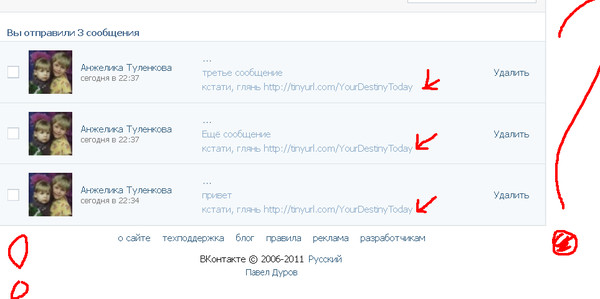 С уважением Юрий, до встречи на страницах блога Iprodvinem.
С уважением Юрий, до встречи на страницах блога Iprodvinem.
Как отправить видео в Директ
Функция Директ (Direct) предоставляет пользователям социальной сети возможность отправки не только фотографий и изображений, но и видео другому человеку или сразу нескольким людям.
Но перед тем как отправить видео в Директ Инстаграм, нужно определиться с тем, нужно ли скачать готовое видео, или же надо скинуть новую запись для Instagram. Существует возможность отослать и то, и то. Отдельно стоит отметить, что в результатах поиска и в ленте новостей подобные сообщения (фото и видео) не отобразятся и не будут видны людям, которые не были отмечены при отправке.
Перед тем как скинуть видео в Директ, нужно запустить приложение. Далее проделываем следующие манипуляции:
- Нажимаем на кнопку Директ, которая расположена в верхнем правом углу.
- Далее жмем на кнопку «+» (так же в верхнем правом углу).
- Затем выбираем пункт «Отправить фото».

- После этого нужно выбрать: загрузить ли файл из Галереи или же сделать видеофайл здесь и сейчас. Кроме того, существует возможность добавить фильтры, различные эффекты и подпись.
- В завершении жмем на «Отправить»
Как скачать файл с сервиса?
Загрузка файлов сопряжена с определенными сложностями, так как в Инстаграме из Директа скачать видео с помощью функционала приложения не получится. Для этого нужно будет использоваться сторонние программы, которые в разнообразии представлены в Google Play или Appstore.
Принцип работы всех этих программ примерно одинаковый и состоит в следующем:
- Перед тем как скачать видео с Директа Инстаграма, необходимо узнать его ссылку.
- Для этого нужно зайти в социальную сеть, выбрать видеофайл и нажать «Сохранить ссылку».
- После этого требуется зайти в приложение для загрузки файлов с Instagram и вставить ссылку в соответствующее поле.
- Указываем место, куда должен быть скачан файл, и дожидаемся ее завершения.

В этом нет ничего сложного, потому как сохранить видео из Директа в Инстаграме сможет даже ребенок – достаточно правильно подобрать подходящее приложение с высоким рейтингом.
Точно таким же образом можно скачивать из этой социальной сети фотографии и изображения: уточняем ссылку, вставляем ее в приложение и загружаем. Пока неизвестно, будет ли подобный функционал реализован в самой социальной сети, потому что даже при просмотре файлов с компьютера есть сложности с их скачиванием.
Создать опрос в ВК в группе, беседе или на странице
Для чего бывает необходимо создать опрос в ВК в группе, беседе или на странице?
Опросы или голосования – это полезная функция в ВК. Если Вы хотите увеличить посещаемость Вашей страницы или повысить активность работы сообщества, то нужно использовать все возможные средства, в том числе и опросы. Пользователи социальных сетей любят опросы и, обычно, охотно в них участвуют. Это происходит потому, что подсознательно человек всегда ждёт, чтобы его мнением кто-то поинтересовался. Опрос повышает самооценку пользователя, показывая, что его выбор важен для создателя опроса.
Пользователи социальных сетей любят опросы и, обычно, охотно в них участвуют. Это происходит потому, что подсознательно человек всегда ждёт, чтобы его мнением кто-то поинтересовался. Опрос повышает самооценку пользователя, показывая, что его выбор важен для создателя опроса.
Второй причиной периодически создавать на странице или в группе опросы является чисто визуальная. Страница привлекает большее внимание, если на ней не только однотипные посты, но и разнообразные опросы, причем желательно, чтобы некоторые из них были с фото или видео. По статистике, сообщества, которые периодически устраивают опросы в целях своего развития, «проживают» гораздо дольше и привлекают гораздо большую аудиторию.
Скачать БроБот бесплатно
Даже, если тема опроса не слишком близка человеку, вполне возможно, что он захочет поучаствовать в опросе и выразить своё мнение. А вот если бы Вы попросили написать на эту тему сообщение, человек бы ни за что это не стал делать. Поэтому опрос – это самый действенный способ повысить активность на своей странице и, как делать опросы в ВК, должны знать все.
А вот если бы Вы попросили написать на эту тему сообщение, человек бы ни за что это не стал делать. Поэтому опрос – это самый действенный способ повысить активность на своей странице и, как делать опросы в ВК, должны знать все.
Как создать опрос в ВК – подробная техническая инструкция
Если Вы хотите узнать сделать опрос в ВК на странице или как создать опрос в ВК в группе, нужно сделать следующее:
- Заходите на страницу, на которой будет располагаться опрос.
- В поле «Что у вас нового» начинаете набирать сообщение.
- Внизу поля для сообщения, справа имеется надпись синего цвета «прикрепить».
- Нажимаете на эту надпись и видите список того, что можно прикрепить к сообщению.
- Выбираете пункт «другое».
Для создания опроса воспользуйтесь кнопкой «Прикрепить ещё»
- Появляется ещё один небольшой список.
- В этом списке выбираете пункт «опрос».
- Затем заполняете поле темы опроса.
К опросу можно прикрепить доп. файлы, указать тему опроса
- Придумываете варианты ответов и заполняете соответствующие поля.
- Если нужно, нажимаете на «добавить варианты ответа». Вообще в ВК, обычно, создают опросы с количеством вариантов ответа от одного до десяти.
- К опросу можно прикрепить фото или видео, или аудиозапись, или граффити, нажав на соответствующую кнопку. Как сделать в ВК опрос с фото? Очень просто!
- Если, например, Вы хотите прикрепить картинку, в списке «прикрепить» выбираете «фотографию», а затем, если нужно, «загрузить фотографию с компьютера».
- Когда всё готово, текст вариантов и внешний вид опроса Вам кажется безупречным, нажимаете «Отправить».
Как создать опрос в ВК в беседе?
По сути, ответ на вопрос, как сделать опрос в ВК в беседе, тоже довольно прост. Он мало отличается от ответа на вопрос, как сделать опрос в ВК в группе. Но для начала, нам нужно понять, как создать беседу в ВК. Для этого совершаем несколько простых действий:
- Сначала нужно зайти в раздел «сообщения».
- Затем в верхней части экрана справа нужно нажать на кнопку «к списку друзей».
Перейдите в раздел «Мои сообщения» и нажмите «Создать беседу»
- Следующий шаг – выбрать несколько собеседников. Выбираем друзей, с которыми хотим создать беседу. Нужно учитывать, что в ВК беседа с более, чем 30 собеседниками невозможна.
- Затем начинаем писать сообщение, нажимаем «прикрепить», Выбираем «другое» и далее по указанной выше инструкции.
Как провести опрос в ВК, чтобы он привлёк на Вашу страницу как можно больше пользователей?
Если Вы просто начнёте добавлять любые вопросы на Вашу страницу, это, конечно, активизирует пользователей, но не намного. Чтобы опрос работал нужно знать некоторые правила.
- Используйте специальные возможности опросов в ВК. Например, можно провести Виджет-опрос. Для этого Вы должны открыть окно html-кода, нажав на кнопку «получить код». Этот код можно вставить на ту страницу Вашего сайта, какую Вы посчитаете для этого наиболее подходящей. В этом случае можно будет принимать участие в голосовании и просматривать его результаты, как с сайта, так и со страницы в ВК. Для голосования человеку будет предложено войти ВКонтакте с использованием кнопки быстрого входа.
Как скопировать опрос на сайт
- Использование анонимности. В обычном опросе человек, отдав свой голос за один из вариантов, имеет возможность посмотреть аккаунты всех участников голосования. Для проводящего опрос это бывает полезно, так как он может сделать статистический анализ, сколько людей голосует за какой-либо вариант, и что это за люди. Но темы опросов бывают разными. Иногда уместно скрыть имена и фамилии голосующих. Иначе они, возможно, будут стесняться участвовать в опросе.
- Для того, чтобы опрос бросался в глаза сразу всем пользователям, которые заходят на страницу, можно сделать его закреплённым. Тогда опрос не будет сдвигаться вниз, даже если Вы будете добавлять после него новые материалы. Чтобы закрепить опрос, нужно развернуть его на полный экран, внизу рядом с комментариями найти кнопку «закрепить пост» и нажать её. Либо выбрать пункт Закрепить в меню поста.
Закрепить запись
Также для того, чтобы опрос работал, постарайтесь оригинально сформулировать тему, выбрать интересные, необычные варианты ответов, прикрепите приятную глазу иллюстрацию или аудиозапись. Нужно, чтобы в опросе взгляду Вашего «электората» было за что зацепиться, тогда явка будет большой.
Не увлекайтесь количеством вариантов ответов и длиной самих формулировок. Такие «перегруженные» опросы выглядят скучно, и у пользователей пропадает желание их читать.
Подумайте о своей целевой аудитории – о возрасте, образе жизни, интересах своих подписчиков и попробуйте придумать такой опрос, который для них будет наиболее интересным и актуальным.
Не менее важным является стиль речи, который используется для создания темы и вариантов ответов. Если в опросе в молодёжной группе современный молодёжный сленг даже приветствуется, то в других случаях от него лучше отказаться.
А самое главное, тема и ответы на вопрос должны быть интересны Вам самому. Формальное голосование ради голосования сработает гораздо хуже.
Как написать в личку в контакте. Как написать человеку в вк если он ограничил доступ
Пишем сообщение другу через диалоги
Давайте разберем первый способ отправки сообщений вконтакте. Идем на свою страницу, и открываем раздел «Сообщения»
. Представим, что нужный пользователь есть у вас в друзьях (см. ). Находим его в общем списке диалогов, либо вводим фио в строке поиска, и находим его с помощью этого критерия (см. ).
Когда нужный диалог будет открыт, в форме создания нового сообщения введите необходимый текст. Вы также можете прикреплять фотографии, аудио и видеоконтент к сообщению. Для этого используйте кнопки управления — скрепка для прикрепления файлов, и значок фотоаппарата — для добавления фотографии (см. ).
Когда закончите, нажмите кнопку Enter для отправки. Или щелкните по значку в виде стрелочки.
Есть пара интересных функций, которые вы также можете использовать.
Отправляет сообщение со страницы пользователя
Если человека нет в списке ваших друзей, то послание отправить ему можно прямо с его страницы. Зайдите на нее, и под фотографией профиля нажмите кнопку «Отправить сообщение»
.
Почему я не могу написать пользователю?
На страницах некоторых людей, нет кнопки для отправки сообщения. Вместо этого вам предлагают отправить им подарок.
Это происходит из-за того, что человек ограничил возможность для связи с ним, используя настройки приватности (см. ).
Заключение
Общение — одна из основных функций, для которой люди посещают социальную сеть Вконтакте. Теперь вы знаете все нюансы этого процесса.
Вопросы?
Вконтакте
Как вы помните, соцсеть ВКонтакте изначально создавалась как способ общения друг с другом. Жизнь не стоит на месте, и если раньше людям приходилось переписываться, отправляя письма в другие города или даже страны, то сегодня в этом нет никакой необходимости, главное – наличие Интернета.
Как написать сообщение пользователю
Начну я с самого простого, думаю, для тех, кто только знакомится с возможностями данной соцсети, эта инфа будет полезной. Итак, что отправить сообщение пользователю, нужно, прежде всего, открыть на раздел «Мои сообщения». Далее, с правой стороны, вы увидите кнопку «Написать сообщение», нажмите на нее. Теперь в строке «Получатель» начните вводить имя своего друга, после чего выберите его из списка предложенных. Введите сам текст и нажмите «Отправить».
Есть и другой способ отправки текстового месседжа, прямо со страницы предполагаемого получателя. Если вы зайдете на его профиль, то под аватаркой увидите кнопку «Отправить сообщение». Кликните на нее, затем напишите свое послание и отправьте. Кстати, чтобы воспользоваться этим способом, необязательно иметь этого человека в друзьях. Разумеется, если он не ограничил приватность.
Кстати, интересно, что в ВК предусмотрена функция отправки сообщения самому себе.
Это очень удобно, ведь бывает, когда нужно сохранить какие-то документы, картинки и т.д., и раньше приходилось скидывать всю инфу друзьям, а потом сохранять из материалов беседы. Теперь вы можете зайти в «Мои сообщения», выбрать, опять-таки, «Написать сообщение» и ввести свое имя.
Как написать сообщение, если ограничен доступ
В ВКонтакте каждый пользователь может ограничить доступ к написанию сообщений, то есть, он сознательно сужает круг людей, которые могут ему писать. Если вы не вошли в этот круг, а написать вам очень нужно, попробуйте добавить этого пользователя в друзья. Когда вы будете отправлять заявку, можно прикрепить к ней текст послания, и даже если юзер отклонит вашу заявку, сопроводительное сообщение он точно прочтет.
Вот такие вот нюансы по отправке сообщений существуют в социальной сети ВКонтакте. Надеюсь, вам было интересно!
Видео в помощь
Чтобы избежать навязчивых СПАМ-сообщений и общения с нежелательными пользователями, социальная сеть ВКонтакте позволяет человеку закрыть доступ к личной переписки с ним, ограничив круг людей, которые могут ему написать, например, только до друзей или до друзей и их друзей.
Это важная и удобная функция, которая должна присутствовать в каждой социальной сети, но она может привести к некоторым трудностям.
Если Вам необходимо написать личное сообщение человеку, которого нет у вас в друзьях, и срочно с ним связаться, а у него закрыта личка, то у вас могут возникнуть с этим сложности.
Однако их достаточно легко преодолеть, и в рамках данного выпуска мы рассмотрим 4 способа, как написать в ВК человеку, если закрыта его личка.
Способ-1: ОТПРАВИТЬ СООБЩЕНИЕ ВМЕСТЕ С ЗАЯВКОЙ В ДРУЗЬЯ
Отключить возможность добавлять себя в друзья не может ни один пользователь, и этим можно воспользоваться, если необходимо отправить человеку сообщение. Чтобы ваше послание было отправлено вместе с заявкой на дружбу, нужно сделать следующее:
- Перейти на страницу пользователя, с которым нужно связаться;
- Убедиться, что ему нельзя направить сообщение, и нажать на кнопку «Добавить в друзья»
; - После этого кнопка изменит свой внешний вид, и на ней отобразится сообщение «Заявка отправлена»
. Нажмите на треугольник в правой части кнопки, чтобы открылось выпадающее меню. В нем выберите пункт «Новое сообщение»
; - Откроется окно, в котором можно написать сообщение. Введите то, что хотите сказать пользователю, и нажмите «Отправить»
.
Когда после этого пользователь увидит вашу заявку в друзья, у него она будет отображаться вместе с данным сообщением.
Обратите внимание:
Данный способ не самый эффективный, поскольку не все пользователи на регулярной основе проверяют список заявок в друзья, зачастую делая это раз в несколько дней, недель или месяцев, из-за чего ваше срочное сообщение может быть прочитано адресатом несвоевременно.
Способ-2: СВЯЗАТЬСЯ С ПОЛЬЗОВАТЕЛЕМ ЧЕРЕЗ УВЕДОМЛЕНИЯ
Еще один способ связаться с пользователем – это направить ему уведомление. Сделать это можно из любой группы или со своей личной страницы, достаточно упомянуть пользователя в сообщении следующим образом:
Человек, ID которого было использовано в сообщении, получит уведомление. Нажав на него, он сможет прочитать сообщение, которое было отправлено.
Способ-3: СВЯЗАТЬСЯ С ПОЛЬЗОВАТЕЛЕМ ЧЕРЕЗ ГРУППОВЫЕ ДИАЛОГИ
Пожалуй, оптимальный способ связаться с пользователем – это использовать групповые диалоги. Нужно, чтобы кто-нибудь из ваших общих друзей создал диалог, в который добавил бы вас обоих, после чего вы сможете переписываться друг с другом.
Если вам надо связаться с человеком, у которого закрыта личка, и вы не знаете никого из его друзей, можно попробовать найти такого его друга, у которого личные сообщения открыты. Свяжитесь с таким товарищем и опишите ему ситуацию. Попросите, чтобы он добавил в ваш диалог человека, с которым нужно переговорить.
Чтобы избежать навязчивых СПАМ-сообщений и общения с нежелательными пользователями, социальная сеть ВКонтакте позволяет человеку закрыть доступ к личной переписки с ним, ограничив круг людей, которые могут ему написать, например, только до друзей или до друзей и их друзей. Это важная и удобная функция, которая должна присутствовать в каждой социальной сети, но она может привести к некоторым трудностям. Если пользователю, которого нет у вас в друзьях, срочно нужно с вами связаться, а у вас стоят подобные ограничения, у него могут возникнуть сложности с этим. Однако их достаточно легко преодолеть, и в рамках данной статьи мы рассмотрим, как написать в ВК человеку, если закрыта его личка.
Оглавление:
Отправить сообщение вместе с заявкой в друзья
Отключить возможность добавлять себя в друзья не может ни один пользователь, и этим можно воспользоваться, если необходимо отправить человеку сообщение. Чтобы ваше послание было отправлено вместе с заявкой на дружбу, нужно сделать следующее:
Когда после этого пользователь увидит вашу заявку в друзья, у него она будет отображаться вместе с данным сообщением.
Обратите внимание: Данный способ не самый эффективный, поскольку не все пользователи на регулярной основе проверяют список заявок в друзья, зачастую делая это раз в несколько дней, недель или месяцев, из-за чего ваше срочное сообщение может быть прочитано адресатом несвоевременно.
Связаться с пользователем через уведомления
Еще один способ связаться с пользователем – это направить ему уведомление. Сделать это можно из любой группы или со своей личной страницы, достаточно упомянуть пользователя в сообщении следующим образом:
Человек, ID которого было использовано в сообщении, получит уведомление. Нажав на него, он сможет прочитать сообщение, которое было отправлено.
Связаться с пользователем через групповые диалоги
Пожалуй, оптимальный способ связаться с пользователем – это использовать групповые диалоги. Нужно, чтобы кто-нибудь из ваших общих друзей создал диалог, в который добавил бы вас обоих, после чего вы сможете переписываться друг с другом.
Если вам надо связаться с человеком у которого закрыта личка, и вы не знаете никого из его друзей, можно попробовать найти такого его друга, у которого личные сообщения открыты. Свяжитесь с таким товарищем и опишите ему ситуацию. Попросите, чтобы он добавил в ваш диалог человека, с которым нужно переговорить.
Несмотря на то, что выйти на связь с человеком подобным способом максимально вероятно, поскольку пользователи ВКонтакте регулярно проверяют свои сообщения, все-таки этот способ весьма сложный и требует умения договариваться с незнакомыми людьми, которые объединят вас с адресатом в один диалог.
Отправить сообщение вместе с подарком
Еще один способ связаться с незнакомым пользователем – это направить ему сообщение вместе с подарком. Для этого потребуется:
Как можно видеть, способов связаться с пользователем, если у него закрыты личные сообщения, предостаточно. Если необходимо срочно «достучаться» до человека, можно воспользоваться всеми приведенными выше вариантами.
ВКонтакте — сайт, предназначенный для активного общения между людьми. Бывает такое, что копировать сообщение не хочется, а послать текст, картинки или даже видео хочется. Для этого разработчики этого сайта придумали такую хорошую кнопку как «Переслать сообщение». В этой статье подробно покажу, как ей пользоваться.
Как переслать сообщение
Переслать текстовое сообщение не так сложно, как может показаться на первый взгляд. Все, что нужно — это сделать несколько шагов:
Совет! Рядом с кнопкой Отправить есть крестик, он на тот случай, если вы вдруг передумали пересылать. Чуть выше в поле вы можете добавить текст от себя.
Переслать сообщение на стену
Чтобы сообщение, которое вы хотите переслать, попало на стену, нужно сделать следующие шаги (о том, как сделать репост на стену читайте ):
Мобильная версия
К сожалению на мобильной версии сайта Вконтакте (https://m.vk.com/) нет такой кнопки «Переслать сообщение». Чтобы это сделать, нужно будет копировать его вручную:
Дополнительно: переслать сообщение Вконтакте с телефона можно еще одним способом. Если трафик позволяет, то можно выйти с мобильной версии и перейти в полную версию и повторить шаги первого раздела этой статьи.
Как переслать фото
Чтобы переслать фотографию (как отметить друга на фото можно прочесть ), нужно проделать те же шаги, что и с текстовым сообщением:
Совет! Таким способом можно пересылать не только фотографии или текстовые сообщения, но и видеоролики. Процедура пересылки та же самая.
Теперь вам не надо будет каждый раз вручную копировать и отправлять сообщения. С помощью этой кнопки можно сэкономить время. А о том, как создать беседу с несколькими участниками, можно прочесть . Успехов вам и до скорых встреч.
Видео из Тик Тока в Ватсап (Вк, Viber,) Как отправить
Автор Administraror На чтение 2 мин. Просмотров 10.7k. Опубликовано
В трендах Тик Тока полно очень прикольных видео, которыми иногда хочется поделиться. Ватсап это на сегодня в 2020 году, самый массовый мессенджер. Давайте разберёмся как отправить Видео из Тик Тока в Ватсап. Сделать это, как выяснилось очень просто, есть специальная функция. К слову говоря, отправить видео из Тик Ток, можно не только в Whats App но и в Вконтакте, Инстаграм, Вайбер и др.. Давайте рассмотрим как это делается.
Если вы хотите чтобы видео из тик ток не имело надписи «Тик Ток», мы описали такой способ здесь
Видео из Тик Тока в Ватсап
Всё что от Вас потребуется, это зайти в Тик Ток, при чём Вам не обязательно быть зарегистрированным пользователем. Найти желаемое видео, и нажать на значок стрелочки как на изображении ниже. Но не спешите, так как есть вариант отправить всего лишь ссылку, что не очень удобно. Прежде нужно будет его сохранить.
Стрелка поделиться в Тик Ток, пример на iPhone
Нажимаем на стрелочку и видим открывшееся меню, здесь две иконки ватсап, но они нам не нужны. Нажимаем ниже на «Сохранить видео».
Видео скачается к Вам на телефон, а в Тик Токе откроется ещё одна вкладка, в ней жмём «Далее». (для андроид, видео нужно будет отправлять из медиатеки).
И уже здесь, в открывшемся меню выбираете то как хотите отправить видео Ватсап, ВК, Вайбер…
Далее выбираем кому отправить, можно выбрать несколько человек. В отличии от Инстаграма, видео позволяют тут скачивать и отправлять сами разработчики. На каждом скачанном видео есть логотип Tik Tok, так называемый водяной знак, таким образом сеть ещё больше популяризируется.
Пример отправки видео мы рассмотрели в приложении на айфоне. На андроиде кнопочка «поделиться» выглядит по другому но находится там же, под комментариями.
Скачиваемое видео сохраняется в Формате MP4 ( MPEG-4 ), что позволяет роликам достаточного качества иметь небольшой вес.
Разрешение видео — 576×1024, стерео звук.
Куда сохраняются видео с Тик Ток на компьютере (ноутбуке)
Если вы входите в Тик Ток с компьютера через программу NoxPlayer, то при подобном сохранении видео, оно сохраняется в папку «загрузки». Найти в Windows 10, например очень просто. В поиске введите «загрузки», откроется папка со всем что вы успели скачать, файлы там разбиты по датам, смотрите в «Сегодня». Можно найти их по Типу файла MP4.
КАК ПОЛУЧИТЬ ЗАПИСАННЫЕ ВИДЕО С ТЕЛЕФОНА И НА КОМПЬЮТЕР ?? … — Сообщество службы поддержки HP
Мне понадобилось время, чтобы понять это. Вы копируете их со своего телефона в файл «Мои изображения» (обычно в папку «Мои документы») в Windows.
1) Подключите телефон к компьютеру через usb-кабель.
2) Коснитесь кнопки накопителя / USB-накопителя, когда Pre спросит, как вы хотите подключиться.
3) Щелкните начало в нижнем левом углу Windows, а затем щелкните Мой компьютер.Там вы увидите все свои диски. Например, жесткий диск, DVD-привод и теперь видимый Pre.
4) Щелкните Pre.
5) Найдите папку с именем DCIM. Откройте его и найдите папку с именем 100PALM. Открой это. Вы найдете все свои фотографии и видео. Все изображения должны быть видны в виде эскизов. Видео должны появиться в виде файлов MPG4.
6) Щелкните видео (или изображение) по вашему выбору. Дважды щелкните видеофайлы, чтобы просмотреть их. Когда у вас есть тот, который вы хотите скачать, тогда…
7) Щелкните Копировать этот файл, который находится в левом столбце окна, которое вы в данный момент открыли.
😎 Ваш компьютер откроет небольшое окно с вопросом, куда вы хотите его скопировать. Копирую их в папку «Мои видео». Я создал новую папку под названием Palm Pre videos (в папке My videos) только для своих видео на ладони.
После того, как вы сделаете это несколько раз, у вас не будет проблем.
ПРИМЕЧАНИЕ. Вы можете копировать ИЗОБРАЖЕНИЯ так же, как когда вы вставляете карту с картинками в слот для чтения карт вашего компьютера или в устройство для чтения карт USB.Компьютер распознает pre, когда вы подключите его (нажав кнопку запоминающего устройства или кнопку USB Dive, которая появляется на Pre) через USB. Компьютер автоматически откроет окно и спросит, что вы хотите сделать. Щелкните программу, которую хотите использовать, чтобы загрузить все изображения, или вы можете сделать это вручную, как вы это делаете с видео, как показано выше.
Как это работает: HP ZCentral Remote Boost
Мы переживаем коренные изменения на рабочем месте, и работа из дома (WFH) больше не является вариантом или «приятным занятием».«Это требование. К счастью, в течение последних двух десятилетий мы разрабатывали инфраструктуру виртуальных рабочих столов (VDI), чтобы обеспечить эту трансформацию. Когда люди думают о VDI, они часто думают о виртуальных машинах и крупных игроках, а именно VMware, Citrix и Microsoft. Однако VDI — это не серверный компьютер, а отображение компьютерного (физического или виртуального) видео, аудио и периферийных устройств удаленному пользователю по сети и удаленным пользователям, ожидающим того же опыта, что и в локальной системе.
Мы переживаем коренные изменения на рабочем месте, и работа на дому (WFH) больше не является вариантом или «приятным занятием». Это требование. К счастью, в течение последних двух десятилетий мы разрабатывали инфраструктуру виртуальных рабочих столов (VDI), чтобы обеспечить эту трансформацию. Когда люди думают о VDI, они часто думают о виртуальных машинах и крупных игроках, а именно VMware, Citrix и Microsoft. Однако VDI — это не серверный компьютер, а отображение компьютерного (физического или виртуального) видео, аудио и периферийных устройств удаленному пользователю по сети и удаленным пользователям, ожидающим того же опыта, что и в локальной системе.
HP — уважаемый лидер ИТ-индустрии, новатор и лидер в области VDI. Многие люди не понимают, что программное обеспечение HP для удаленного подключения, HP ZCentral Remote Boost (ранее известное как HP Remote Graphics Software — RGS), включено без лицензии во все рабочие станции HP Z, HP ZBooks и рюкзаки HP VR. –И вы имеете право использовать это. ZCentral Remote Boost также можно использовать в других физических или виртуальных системах x86 по очень разумной цене, и HP предлагает 60-дневную пробную версию, которая позволяет вам оценить ее в любой системе.
ZCentral — это больше, чем Remote Boost, поскольку HP недавно выпустила ZCentral Connect, легкий диспетчер соединений, специально предназначенный для ZCentral Remote Boost. С ZCentral Connect HP стала единственной ИТ-компанией, которая является источником единой линейки продуктов для всего оборудования и программного обеспечения для среды инфраструктуры виртуальных рабочих столов (VDI). Весь стек VDI был разработан с нуля и, что, возможно, более важно, поддерживается HP. Наличие единого поставщика может устранить необходимость указывать пальцем и ускорить решение проблем, если они возникнут.Мы расскажем больше о ZCentral Connect позже, но давайте сначала сосредоточимся на Remote Boost.
Remote Boost — это интересная игра на нынешней парадигме VDI, поскольку она была разработана для использования с физическими рабочими станциями, а не с виртуальными машинами (ВМ). Хотя его можно использовать на виртуальных машинах, он упрощает настройку и обслуживание среды ZCentral VDI. ZCentral ориентирован на пользователей, которым нужна полная мощность рабочей станции, а не на рабочего, которому нужно запустить только одно или два приложения с виртуальной машины.С другой стороны, опытные пользователи, как правило, используют все ресурсы рабочей станции, и любое избыточное выделение ресурсов рабочей станции может нанести ущерб эффективности рабочего. Пользователи могут получить доступ к своей рабочей станции независимо от того, находится ли она в центре обработки данных, в хранилище данных или даже за столом, где раньше находился пользователь. Если Получатель может связаться с системой Отправителя по сети, вычислительные ресурсы могут быть полностью удалены даже в среде WAN, когда присутствуют VPN.
Еще в 2003 году HP осознала необходимость распространить компьютерную клавиатуру, мышь и видео на многие или сотни миль.Для этого они разработали программное обеспечение для удаленных рабочих станций HP, которое со временем превратилось в программное обеспечение для удаленной графики HP (RGS) и нынешнее воплощение ZCentral Remote Boost 2020. Это был один из самых тщательно охраняемых секретов отрасли в течение последних 17 лет, и опора критически важной инфраструктуры для знающих заказчиков HP. Да, многие люди в энергетике, СМИ, инженерии и других сферах использовали его, но по большей части он действительно не получил той заметности, которой заслуживает.Тем не менее, HP полна решимости изменить это, и в рамках этих усилий они переименовали RGS в HP ZCentral Remote Boost, часть набора аппаратных и программных решений HP, объединенных под эгидой HP ZCentral.
Есть много причин для удаленного доступа к системе, но самая важная причина — безопасность. Безопасная блокировка рабочей станции значительно снижает вероятность того, что данные, с которыми она работает, могут быть намеренно или непреднамеренно скомпрометированы или украдены.С помощью Remote Boost любые данные удаленного протокола, отправляемые по сети, шифруются. Вторая причина, по которой люди предоставляют доступ к удаленным рабочим станциям, — это потребность в вычислениях в любое время и в любом месте. Если вам нужен доступ к системе или информации в системе, вы можете сделать это из офиса, домашнего офиса или даже зала заседаний, независимо от того, работаете ли вы на расстоянии нескольких сотен футов или нескольких сотен миль от физической системы. Кроме того, можно привести веские доводы в пользу экономии средств и повышения эффективности. Размещение рабочих станций в центральном репозитории значительно снижает затраты на обслуживание, инфраструктуру и позволяет совместно использовать системы по мере необходимости.Remote Boost имеет дополнительное преимущество в том, что не требует каких-либо специальных графических драйверов или не требует какой-либо специальной защиты или конфигурации доступа, пользователи могут получить доступ к своим системам, как и всегда.
В оставшейся части этой статьи мы рассмотрим как HP ZCentral Remote Boost, так и ZCentral Connect.
HP ZCentral Remote Boost — прямое подключение
HP RGS начал свою работу в одном из самых сложных случаев, которые только можно представить: отправка фотографий с марсохода NASA на Землю в 2004 году.Эти передачи должны были быть чрезвычайно эффективными без ущерба для качества изображений. С тех пор HP постоянно совершенствует эту технологию.
Топология
Remote Boost похожа на другие решения VDI, поскольку в физической или виртуальной системе, выполняющей вычисления, установлен отправитель (агент), а в удаленной системе установлен приемник (клиент). Отправитель Remote Boost можно установить в системе Windows или Linux, а приемник поддерживается на ноутбуках, настольных компьютерах, планшетах или клиентах VDI под управлением Windows, Linux, HP ThinPro или MacOS.Отправитель и приемник ZCentral Remote Boost обратно совместимы с предыдущими версиями HP RGS для базового подключения.
Система, на которой запущен Remote Boost Sender, выполняет всю обработку с помощью OpenGL или DirectX, визуализируемых локально в системе Sender, а Remote Boost принимает изменения изображений или, если необходимо, всего изображения, применяет сжатие, а затем его вместе с любым аудиовыходом. , отправляется в систему получателя. Система Receiver отображает изображение, воспроизводит звук и отправляет обратно клавиатуру, мышь и другие периферийные устройства интерфейса (например, 3D-мышь или сенсорный ввод с планшета) и сенсорные жесты обратно в систему Sender.
Удаленный приемник Boost может использоваться для подключения к одному отправителю (прямой режим) или нескольким отправителям (режим каталога, пакетное открытие). При необходимости также можно запустить несколько сеансов приемника. HP немного улучшает игру благодаря своему режиму совместной работы, который позволяет двум или более пользователям просматривать и, что более важно, взаимодействовать на одном рабочем столе сеанса отправителя из нескольких удаленных систем, на которых запущен Receiver, в соответствии с существующей системой безопасности, уже установленной для данного устройства отправителя, через Active Directory. или локальные учетные записи.
ZCentral Remote Boost обладает всеми функциями современного протокола удаленного отображения и некоторыми функциями, которые недоступны в других решениях VDI. Отправитель Remote Boost Sender поддерживает рабочие станции (физические или виртуальные) с любым графическим процессором и имеет специальные улучшения для графических процессоров NVIDIA, а его высокоэффективный протокол может обрабатывать сети с низкой пропускной способностью. Он поддерживает мониторы 4K и несколько дисплеев, сенсорные жесты и передачу USB-устройств от приемника к отправителю.
Сеанс Remote Boost можно использовать с функцией HP Advanced Video Compression (AVC) при работе с видео или быстро меняющимися изображениями (например, поворот модели) для уменьшения пропускной способности без ущерба для качества.Remote Boost также имеет функцию HP Velocity, которая оптимизирована для WAN и помогает уменьшить задержку и потерю пакетов за счет оптимизации связи между отправителем и получателем.
Remote Boost может подключаться напрямую от отправителя к получателю, или вы можете использовать ZCentral Connect для управления пользовательскими подключениями к машинам, на которые они имеют право.
Настройка HP ZCentral Remote Boost
Чтобы лучше понять Remote Boost, мы установили Sender на виртуальную машину и рабочую станцию. Мы подключились к этим системам, установив приемник на ноутбук и тонкий клиент HP mt45.
Мы загрузили ZCentral Remote Boost Receiver and Sender с 60-дневной пробной лицензией и руководством по установке с сайта hp.com/ZCentraland hp.com/zcentralremoteboost.
Первой системой, на которую мы установили Sender, была виртуальная машина Windows 10 с 4 ядрами ЦП, 8 ГБ ОЗУ и 128 ГБ диском с поддержкой NVMe. Установка приемника была простой; мы дважды щелкнули SenderSetup64.exe , что вызвало мастер, с которым мы работали, принимая все значения по умолчанию. При установке Sender нас спросили, хотим ли мы установить лицензию в самой системе или хотим использовать сервер лицензий; мы выбрали первое.ПРИМЕЧАНИЕ. Если бы отправитель устанавливался в системе Z, нас бы не спросили о лицензии. Программное обеспечение ZCentral Remote Boost Sender не требует лицензии для всех систем Z, и Receiver никогда не требует лицензии.
После установки Sender на виртуальную машину потребовалась перезагрузка. После того, как машина снова заработала, мы увидели, что служба ZCentral Remote Boost Sender Service была запущена.
Мы заметили значок отправителя на панели задач, указывающий, что он готов для подключения к получателю.
Первой системой, на которую мы установили приемник, был ноутбук HP Dragonfly с Windows 10, подключенный к двум мониторам 4K: Dell U3219Q и Lenovo P27. Установка приемника также была очень простой; мы дважды щелкнули ReceiverSetup64.exe , что вызвало мастер, с которым мы работали, принимая все значения по умолчанию. После установки Receiver потребовалась перезагрузка ноутбука.
После перезагрузки системы на стороне приемника мы выбрали HP ZCentral Remote Boost Receiver из командной строки Windows.Это вызвало диалоговое окно, в котором нам предлагалось ввести IP-адрес или имя хоста целевой системы, к которой мы хотели удаленно подключиться. После того, как первоначальное соединение было установлено, нам было предложено ввести имя пользователя и пароль системы, к которой мы пытались подключиться.
Мы подключились к системе с разрешением, установленным для системы отправителя (2844 x 1644 при 64 Гц). Панель инструментов Remote Boost показала, что когда мы активно использовали систему, она использовала 16 Мбит / с при 60 кадрах в секунду, а когда не использовалась, была используя только 1 кбит / с.На панели инструментов отображается другая информация, которая может быть полезна для устранения проблем с пропускной способностью, задержкой и изменениями качества в реальном времени.
Затем мы открыли документы Office и работали с ними, одновременно воспроизводя видео 1720 × 720 при 24 кадрах в секунду в фоновом режиме. Пока воспроизводилось видео, мы без проблем работали с нашими документами. Звук был чистым, а видео воспроизводилось плавно. Потребляемая пропускная способность варьировалась от 8 до 14 Мбит / с во время воспроизведения видео.
Затем мы разорвали соединение и включили AVC. При работе в режиме AVC степень сжатия пикселей переключается с примерно 25: 1 (HP3, CODAC по умолчанию) на 225: 1 для информации (изменения пикселей до шифрования), отправляемой от отправителя к получателю.
Тот же пример показал, что система теперь использует 1-2 Мбит / с, но мы не заметили никаких изменений в качестве видео или звука.
Чтобы снять ограничения на производительность Remote Boost с машины, на которой был запущен Sender, мы установили Sender на рабочую станцию Intel NUC 9 Pro.Intel NUC 9 Pro, который мы использовали, был NUC9VXQNX, который был предварительно настроен с восьмиъядерным процессором Xeon, дискретным графическим процессором NVIDIA Quadro, 32 ГБ ОЗУ, 2 ТБ хранилища NVMe и лицензией на запуск Windows 10 Home Pro. Он имеет несколько видеовыходов, несколько разъемов USB, два слота PCIe, два порта Ethernet 1 Гбит / с и Wi-Fi 2,4 Гбит / с. Мы чувствовали, что это будет система, которая будет хорошим примером системы стороннего производителя, которую некоторые могут использовать с Remote Boost.
При установке Sender на NUC 9 Pro мы выбираем индивидуальную установку и включаем удаленный USB, буфер обмена и единый вход.Мы также выбираем настройку Remote Boost, чтобы отправитель (рабочая станция NUC) совпадал с дисплеями в нашей локальной системе приемника. С точки зрения опыта, это было похоже на подключение двух дисплеев в нашей системе приемника напрямую к NUC, запуску Remote Boost Sender — NUC автоматически изменил настройки дисплея, чтобы они соответствовали друг другу.
При подключении к удаленной системе он правильно идентифицировал и использовал наши настройки с двумя мониторами 4K. Мы отображали видео на одном дисплее и запускали SolidWorks (программу САПР) на другом.Наш опыт был неотличим от того, что мы получили от непосредственной работы с системой. Во время нашего тестирования с режимом кодирования HP3 по умолчанию мы заметили, что он потребляет ~ 100 Мбит / с полосы пропускания из-за большего общего разрешения экрана и отправляемых пикселей.
Затем мы подняли его настройки и увеличили качество изображения с 60% до 100%.
Теперь мы использовали более 200 Мбит / с полосы пропускания, но не заметили никаких изменений в качестве изображений, которые мы просматривали.
Затем мы изменили настройку Remote Boost Receiver, чтобы воспользоваться преимуществами карты NUC Nvidia для аппаратного ускорения функции AVC.
Мы открыли Solidworks и манипулировали 3D-моделью с помощью Remote Zoom, установленного на качество изображения 60%, и не заметили мерцания или задержек. Мы установили для качества изображения удаленного масштабирования значение 100% качества изображения и снова не заметили каких-либо задержек при манипуляциях с моделью.
Затем мы протестировали различные способы оптимизации ZCentral Remote Boost для повышения производительности в сетях с ограниченной пропускной способностью.Приемник Remote Boost имеет раскрывающуюся панель инструментов, которую можно найти, наведя указатель мыши на верхнюю середину окна приемника, а затем щелкнув значок булавки, чтобы предотвратить его исчезновение. Панель инструментов представляет собой отличный справочник по используемой полосе пропускания и для доступа к настройкам оптимизации, которые можно изменить во время сеанса.
На приемнике мы открыли диалоговое окно Settings и выбрали вкладку Performance . Мы заметили, что HP Velocity был включен по умолчанию, а ползунок качества изображения был установлен примерно на 80.HP Velocity обеспечивает повышенную производительность сети за счет оптимизации связи между отправителем и получателем. Пользователь может по своему усмотрению возложить бремя кодирования на CPU или GPU в режиме AVC. HP Velocity использует сложный механизм политик и будет постоянно контролировать и настраивать себя, если это необходимо, для обеспечения качественного обслуживания конечного пользователя.
HP отмечает, что AVC не идеален для контента с тонкими линиями, такого как трехмерное движение каркасных изображений, но мы не заметили никакого ухудшения качества изображения при его использовании.
Ресивер может установить минимальное качество изображения и частоту обновления. При выборе Включить адаптивное качество изображения отправитель начнет снижать качество изображения до значения Минимальное качество изображения (от 0 до 100) каждый раз, когда значение обновлений в секунду падает ниже целевой частоты обновления (от 0 до 30 обновлений в секунду). Эти параметры отключены, если включено расширенное сжатие видео.
Эти настройки полезны в ситуациях, когда качество изображения имеет решающее значение, например, в медицинской среде, или когда кратковременная потеря качества изображения из-за сетевого трафика предпочтительнее падения частоты кадров.
Использование удаленного ускорения с мобильным устройством VDI
Одним из преимуществ среды VDI является возможность доступа к рабочему столу из любого места с возможностью подключения к сети. Чтобы проверить это, мы использовали клиент HP mt45 VDI. Во время этого тестирования мы решили использовать Wi-Fi устройства со скоростью 1 Гбит / с для подключения к сети.
mt45 — это клиент VDI в формате ноутбука с 14-дюймовым экраном, несколькими портами и питанием от процессора AMD Ryzen 3 PRO 3300U со встроенной графикой Radeon Vega 6.ЦП представляет собой 4-ядерный, 4-поточный, 6-ядерный чип с базовой частотой 2,1 ГГц и частотой разгона 3,5 ГГц. Монитор имеет разрешение 1920 x 1080 @ 60 МГц. Он может работать под управлением корпоративной операционной системы HP ThinPro или Windows 10 IoT. На нашем устройстве была установлена Windows. Устройство поддерживает все основные среды VDI, включая HP Remote Boost.
Мы использовали приемник для подключения к нашей виртуальной машине с графическим процессором. Это связано с разрешением монитора m45 (1920 × 1080). Мы использовали ControlUp Console для мониторинга как отправителя, так и получателя.Мы работали с нашей моделью SolidWorks без каких-либо проблем и заметили, что максимальная пропускная способность, которую мы видели, составляла 8 Мбит / с.
Сотрудничество
Collaboration позволяет многим получателям присоединяться к одному и тому же сеансу отправителя, но для совместной работы требуется, чтобы каждый присоединяющийся имел уникальные учетные данные (домен или локальная учетная запись) на отправителе. Частота обновления всех соавторов ограничена самой низкой частотой обновления любого соавтора. Соавторы с низкой частотой обновления могут использовать панель «Производительность» в настройках приемника, чтобы повысить скорость обновления, что повысит удобство работы всех соавторов.Для совместной работы в сеансе, в котором включены AVC или Velocity, у каждого соавтора должны быть одинаковые настройки на приемнике, иначе в соединении будет отказано.
Тестировали Collaboration с mt45. Мы щелкнули значок отправителя на панели задач и включили режим совместной работы. Мы подключились к текущему сеансу, вызвав Receiver с нашего ноутбука Dell и подключившись к машине с графическим процессором. На mt45 нас спросили, хотим ли мы разрешить пользователю присоединиться к нашему сеансу и хотим ли мы разрешить пользователю доступ с помощью мыши и клавиатуры.
Когда мы присоединились к существующему сеансу, мы смогли управлять моделью SolidWorks с тем же интерфейсом пользователя, что и в системе mt45. Мы смогли отключиться и снова присоединиться к сеансу с ноутбука. Когда мы отключили сеанс от mt45, сеанс на ноутбуке закончился, а mt45 был основным пользователем.
Одной из определяющих особенностей ZCentral Remote Boost 2020 является функция масштабирования, которая позволяет использовать приемники с разным разрешением во время совместной работы.Для этого он использует программы GPU HW и GPU Shader в системе приемника для увеличения или уменьшения размера пикселей по мере необходимости. Режим масштабирования включается щелчком по значку масштабатора на панели инструментов.
Использование HP ZCentral Remote Boost с VPN
Поскольку многим пользователям потребуется использовать VPN для подключения к физической рабочей станции, мы установили три разные рабочие станции HP в нашей испытательной лаборатории на Среднем Западе и подключились к ней через VPN. Там, где другие решения VDI имеют свои собственные решения VPN, Remote Boost позволяет вам использовать VPN по вашему выбору.
Три рабочие станции, к которым мы подключились, — это рабочая станция HP Z640, HP Z2 Mini G4 и рабочая станция HP Z2 Mini G3. Все три системы работали под управлением Windows 10 Pro. Когда мы установили на них ZCentral Remote Boost Sender, нам не нужно было лицензировать их, поскольку программное обеспечение идентифицировало их как рабочие станции HP.
После создания VPN-соединения мы использовали Remote Boost Receiver для подключения к каждому из них. Следующая информация получена из нашего подключения к рабочей станции Z640, но у нас был аналогичный опыт с рабочими станциями Z2 Mini G4 и G3.
На виртуальном рабочем столе мы использовали Chrome для просмотра веб-страниц и LibreOffice для редактирования документов практически так же, как при использовании локального рабочего стола.
Нам удалось без проблем отображать потоковое видео и работать с офисными приложениями. Когда мы транслировали видео, соединение занимало 7,8 Мбит / с, когда у нас была включена HP Velocity, и 11 Мбит / с, когда она была отключена. Мы не могли обнаружить никакой разницы в качестве видео, когда у нас была включена и отключена HP Velocity.
После отключения от виртуального рабочего стола мы проверили IP-адрес сервера и обнаружили, что время приема-передачи (RTT) составляет 85 мс. Учитывая тот факт, что виртуальный рабочий стол находился в центре обработки данных, расположенном на Среднем Западе, а клиент работал на Тихоокеанском Северо-Западе, мы были приятно удивлены, обнаружив, что виртуальный рабочий стол работает так же хорошо, как и виртуальный рабочий стол, размещенный на … помещение.
HP ZCentral Connect — диспетчер подключений для ZCentral Remote Boost
ZCentral Connect является сопутствующим продуктом ZCentral Remote Boost и предоставляет услуги управления подключением, позволяя назначать системы, на которых запущен отправитель, пользователю в системе с получателем.Таким образом, пользователь может получить доступ к рабочей станции из пула рабочих станций. Connect также выполняет другие функции управления, такие как включение и выключение физических машин для экономии ресурсов и обеспечения внеполосного управления питанием.
ZCentral Connect чрезвычайно легкий, так как для него требуется только система Windows 10 или Windows Server 2016/2019 с 4 ядрами, 4 ГБ ОЗУ и не менее 50 ГБ свободного места. Мы нашли Connect простым и интуитивно понятным из-за того, что он нацелен на единое целое.Мы не устанавливали Connect в нашей лаборатории, но наблюдали, как HP устанавливает его в своей лаборатории, и уверены, что его можно легко настроить и запустить менее чем за час.
Другие решения VDI рекомендуют посетить недельный учебный класс, прежде чем приступить к администрированию своих сред VDI. Но из-за его простоты и интуитивно понятного интерфейса, быстрое чтение руководства должно быть всем, что вам нужно сделать, прежде чем приступить к его администрированию.
После установки Connect администратор использует веб-интерфейс для управления им.Первым шагом является импорт хост-компьютеров и пользователей из существующей инфраструктуры Microsoft Active Directory. Хосты (системы отправителей) могут быть назначены отдельному пользователю или доступны как часть группы пользователей. В графическом интерфейсе вы можете указать, доступен ли хост, отключен, разрегистрирован или используется. Вы также можете указать, хотите ли вы использовать технологию Intel Active Management Technology (AMT) для управления питанием с поддерживаемым хостом (на хосте требуется Intel vPRO, а AMT должна быть изначально предоставлена)
После добавления хоста в Connect вам необходимо войти в систему и установить на нем агент Connect.При установке агента Connect вам нужно будет указать, какой сервер Connect вы будете использовать, и вам нужно будет предоставить ему код авторизации, сгенерированный в консоли администратора Connect.
После того, как на хосте установлен агент Connect, графический интерфейс Connect используется для связывания пользователей или групп пользователей с отдельными хостами или пулами хостов. Мастер редактирования пула хорошо показывает пользователей и хосты в пуле.
Мы подключились к диспетчеру подключений через веб-браузер, а затем щелкнули Выберите хост для подключения к хосту.
Затем мы щелкнули Выбрать хост для меня .
Затем был назначен хост для начала активного сеанса с нами. В рамках активного сеанса нам была предоставлена информация о состоянии питания системы и о последнем отключении питания системы. Мы также можем принудительно выключить или перезапустить питание во время активного сеанса, точно так же, как нажатие кнопки питания на системе, сидящей рядом, чтобы использовать ее, когда произошло зависание или сбой.
Нажимаем кнопку «Подключиться к хосту», и мы автоматически подключились к нему с помощью Remote Boost.
Когда мы закончили использовать систему, мы вышли из системы и были отключены от хоста, а затем получили возможность освободить хосты для других пользователей.
Заключение — удалено и готово
HP неуклонно развивает свою историю VDI на протяжении многих лет, и теперь, с добавлением ZCentral Connect, они могут предложить своим клиентам полный аппаратный и программный стек VDI HP. С помощью этого стека VDI вы можете быстро настроить пул для совместного использования рабочих станций между множеством пользователей, и эти пользователи могут удаленно безопасно подключаться к ним, поскольку все передаваемые данные зашифрованы.Пользователь может подключаться к одной или нескольким удаленным системам (режим каталога), решение HP даже позволяет нескольким пользователям одновременно подключаться к одной системе для совместной работы над проектом. Пользователь может использовать собственные жесты (сенсорные экраны) на своей конечной точке для взаимодействия со своей удаленной системой.
Мы сочли исключительным качество обслуживания конечных пользователей при использовании Remote Boost. Мы также использовали Remote Boost для работы с САПР и видео и обнаружили, что изображение на экране четкое и четкое. Мы установили Sender на рабочие станции HP, а также на серверы и виртуальные машины сторонних производителей.Мы установили Sender на ноутбук HP Dragonfly с двумя мониторами 4K и на тонкий клиент HP t640. Мы использовали HP Remote Connect для локальных систем и использовали VPN для подключения к системе с задержкой более 80 мс. В ходе всего этого тестирования мы не заметили заметного ухудшения качества. HP Remote Connect просто работал. Мы видим, насколько легко использовать HP Remote Connect для тех, у кого в центре обработки данных есть рабочие станции HP. Однако из-за низкой стоимости и низких затрат на управление HP Remote Connect следует рассматривать в качестве систем сторонних производителей, которым необходим удаленный доступ к рабочим станциям.
Лицензия
ZCentral Remote Boost Sender бесплатна для рабочих станций Z и доступна для 60-дневной пробной версии в системах, отличных от Z. Информацию о продукте и загрузку программного обеспечения можно найти по адресу https://www.hp.com/zcentralremoteboost
.
ZCentral Connect также доступен для 60-дневной пробной версии для поддержки управления подключением ZCentral Remote Boost. Информацию о продукте и загрузку программного обеспечения можно найти по адресу http://www.hp.com/zcentral
.
Этот отчет спонсируется HP. Все взгляды и мнения, выраженные в этом отчете, основаны на нашем беспристрастном взгляде на рассматриваемые продукты.
Компьютерные системы. Устройства ВК-ХХ
Назначение
Компьютерные системы предназначены для создания серверов различного назначения, которые будут использоваться в автоматизированных пакетах, которые устанавливаются в стационарных и мобильных центрах C2 и операционных постах.
Особенности конструкции
Компьютерные системы представлены следующими моделями:
- — ВК-О (отказоустойчивый). Предназначен для оснащения автоматизированных пакетов стационарных оперативных и основных БП;
- — ВК-Р (зарезервирован).Он предназначен для оснащения автоматизированных пакетов фиксированных повседневных CP.
ВК-О и ВК-Р по своей архитектуре являются мультикомпьютерными системами. Компьютеры компьютерных систем соединены между собой локальной сетью. Сеть в компьютерных системах реализована на двух независимых коммутаторах.
Оборудование компьютерной системы смонтировано внутри шкафа с дверцей для одностороннего доступа спереди. Внутри шкафа компоненты изделия закреплены на направляющих.
Основные функции и технические характеристики.
- — Выполнение вычислительных задач (обработка, хранение и сбор полученных данных) и резервирование вычислительных операций.
- — Мониторинг технического состояния компьютерных систем, диагностика функционирования компонентов компьютерных систем и возможность вывода данных о техническом состоянии обоих компонентов и компьютерных систем в целом в специальную диагностику — магистраль сети.
- — Контроль включения / выключения питания: местный, удаленный, через диагностическую сеть.
- — Защита от несанкционированного доступа к техническим, информационным ресурсам компьютерных систем.
VK-O 301.P.2 — компьютерная система, разработанная на базе двух серверов семейства DL380G5 и внешней памяти на базе отказоустойчивой системы хранения данных HPSW MSA-1000. Внешний накопитель (RAID-массив) обеспечивает организацию общего дискового пространства для серверов с защитой хранимых данных от потери.VK-O.301.P.2 — это высокопроизводительная система, которая используется для построения серверов корпоративного уровня.
ВК-О.301.О.3 — компьютерная система, разработанная на основе компонентов промышленного исполнения. ВК может использоваться совместно с платформой, защищающей его от воздействия факторов внешней среды, и предназначен для построения серверов среднего уровня.
Для защиты от сейсмического воздействия шкаф ВК-О.301.О.3 опирается на платформу с противоударными опорами. Для обеспечения устойчивого положения компьютерной системы предусмотрены четыре амортизатора, расположенные на задней стенке шкафа.
VK-R.302.P.2 — компьютерная система, разработанная на основе компонентов HP, серверов Pro Liant семейства ML110 — ML150.
| Параметр | Значение | |||
| ВК-О.301.П.2 | ВК-О.301.О.3 | ВК-Р.302.П.2 | ВК-01-И | |
| Вычислительный блок: | ||||
| — количество, шт. | 2 | 3 | 2 | – |
| часы частота, ГГц, не менее | 1,5 | 1,5 | 1,5 | 1,4 |
| — объем оперативной памяти, Гб, не менее | 4 | 4 | 4 | 2 |
| — Емкость жесткого диска, Гб, не менее (R-наличие дискового RAID-массива) | 146х6 (П) | 600 (п) | 600 (п) | 80 (SSD) |
| Количество интерфейсных каналов: | ||||
| — Ethernet 10/100/1000 Base-TX, шт. | 2 | 2 | 2 | 2 |
| — RS-232, шт. | 1 | 1 | 1 | 4 |
| — USB, шт. | – | – | – | 2 |
| Внешний накопитель | ||||
| — тип СХД | HPSW MSA 1000 | – | – | – |
| — общий объем HDD, Гб, не менее (отказоустойчивый дисковый RAID-массив) | 1,168 | — | — | — |
| Сетевое оборудование: | ||||
| — тип и количество выключателей, шт. | Cisco Катализатор 2950T-24, 2 | – | ||
| Внешние интерфейсы: — Ethernet 10/100 Base — TX, шт. | 22 х 2 | 22 х 2 | 22 х 2 | 8 |
| Средства контроля и управления: | ||||
| — функций: | — мониторинг технического государственный; — контроль температурного режима; — мониторинг несанкционированных доступ; — контроль включения / выключения компоненты по каналу DN; | контроль мощность вверх / вниз | ||
| — интерфейс диагностической сети, шт. | RS-485, 1 | – | ||
| Пульт оператора: | ||||
| — размер монитора, дюйм, не менее | 15 | – | ||
| — интерфейс переключателей | SVGA / PS / 2 | – | ||
| Операционная система | Linux, MSVS | |||
| Параметры блока питания: — напряжение, В — частота, Гц — потребляемая мощность, Вт, не более | 198 — 242 49–51 900 | 198 — 242 49–51 600 | 198 — 242 49–51 600 | 192–242 49–51 75 |
| Размеры: — ширина, мм — глубина, мм — высота, мм | 590 830 1,770 | 770 920 1870 | 590 830 1,770 | 482 521 60 |
| Масса, кг, не более | 250 | 235 (270 *) | 200 | 15 |
Ростех начал испытания нового двигателя ВК-650В для КА-226Т и Ансат-У
Пресс-релиз Ростеха | 29 января 2021 г.
Приблизительное время прочтения 2 минуты 52 секунды.
Объединенная двигателестроительная корпорация Ростеха приступила к испытаниям нового двигателя ВК-650В для вертолетов Ка-226Т и Ансат-У. Испытание прошло успешно, и двигатель без проблем завелся на стенде ОДК-Климов в Санкт-Петербурге.
Двигатель ВК-650В имеет взлетную мощность 650 л.с. и предназначен для эксплуатации на российских легких вертолетах Ка-226Т. Вертолеты России Фото
В настоящее время инженеры ООО «ОДК-Климов» в Санкт-Петербурге успешно завершили первую треть программы испытаний, оценили основные параметры изделия и наладили совместную работу стенда и двигательных систем в различных условиях.Состояние тестируемого двигателя постоянно контролировалось во время процедуры тестирования.
«Благодаря современным подходам к проектированию и изготовлению некоторых его деталей с помощью 3D-печати, появилась возможность изготовить опытный образец и начать испытания в запланированные сроки. Двигатель запустился впервые, и его ожидаемые характеристики подтвердились. Это только начало долгого пути; у нас много работы, и мы должны сделать это очень быстро. Результат, которого мы ожидаем сейчас, — это первый в России серийный двигатель для легких вертолетов, таких как Ансат-У и Ка-226Т », — сказал Анатолий Сердюков, промышленный директор авиационного кластера Госкорпорации Ростех.
12% нового двигателя состоит из деталей, напечатанных на 3D-принтере, что ускорило производство испытательного образца, которое было завершено в декабре прошлого года. Помимо ОДК-Климова, в производстве участвовали ФГУП «ВИАМ», УМПО, ПК «Салют», ГМК им. Чернышева и ряд других предприятий, ответственных за проектирование и изготовление деталей и узлов.
Двигатель ВК-650В имеет взлетную мощность 650 л.с. и предназначен для эксплуатации на российских легких вертолетах Ка-226Т. Его модификации могут также устанавливаться на вертолеты «Ансат-У», ВРТ-500 и зарубежные вертолеты того же класса полезной нагрузки.Сертификат типа на двигатель ВК-650В планируется получить в 2023 году.
Данный пресс-релиз подготовлен и распространен Ростехом.
Машина для экстракции кокосового масла ВК-200, уровень автоматизации: автоматический, 50 л.с.,
О компании
Год основания 1992
Юридический статус Фирмы Физическое лицо — Собственник
Характер бизнеса Производитель
Количество сотрудников От 51 до 100 человек
Годовой оборот10-25 крор
Участник IndiaMART с декабря 2011 г.
GST03AIMPG8423h3ZC
Код импорта и экспорта (IEC) 30090 *****
Экспорт в Афганистан, Норвегию, Шри-Ланку, Соломоновы острова, острова Фиджи
Основанная в 1992 году под руководством нашего основателя Ш. Нареш Кумар Гоял, Shreeji Expeller Industries имеет международную репутацию производителя и экспортера полного спектра оборудования для экстракции масла и запасных частей, необходимых для маслоэкстракционных заводов, маслозаводов и производителей биодизельных заводов.
Компания предлагает индивидуальные решения «под ключ» для клиентов, начиная с проектирования и монтажа и заканчивая вводом в эксплуатацию и техническим обслуживанием. Shreeji Expeller Industries — это компания, одобренная ISO 9001-2008, предоставляющая комплексные услуги по управлению проектами в области переработки масличных семян, добычи масла и связанных с ними продуктов. Кроме того, компания имеет номер D&B D-U-NS и зарегистрирована в Инженерном совете по продвижению экспорта Индии.
Штаб-квартира нашей компании находится в Лудхиане.В производственном подразделении работают квалифицированные техники, персонал по контролю качества, преданные своему делу рабочие и новейшее высокоточное оборудование.
У нас есть собственные производственные мощности для проектирования и производства различных моделей маслоотделителей / винтовых прессов, фильтр-прессов, очистителей семян, котлов, молотковых мельниц, чайников и т. Д.
Решающее значение для каждой части процесса, наш отдел качества проверяет продукцию на Каждый этап гарантирует, что наши клиенты всегда получат продукцию высшего качества.
Наши машины имеют репутацию надежных в конструкции, превосходных по качеству, универсальных по своей природе и прибыльных в эксплуатации.Кроме того, наш опытный персонал проводит обучение обслуживающего персонала клиентов.
В Shreeji Expellers мы постоянно развиваемся благодаря современной инфраструктуре, опытной команде, эффективным услугам и своевременному графику доставки. Чтобы поддерживать конкурентоспособность на рынках, мы постоянно совершенствуем наши технологии, а наш отдел исследований и разработок предлагает инновации и новые решения для удовлетворения требований наших клиентов.
Shreeji Expeller Industries гарантирует предложение продукции высшего качества по наиболее конкурентоспособным ценам в кратчайшие сроки.Наша компания стремится обогатить нефтяной сектор с помощью наших механизмов, постоянно завоевывая доверие и уважение национального и международного сообщества.
Видео компании
LSA Powered Holden VK Commodore
Вы никогда не узнаете, взглянув на него, но этот Holden Commodore — машина для убийств на четверть мили. Представленный в 1984 году Holden VK Commodore привел к множеству новых обновлений для давно существующей таблички с именами.Примечательно, что предлагался 5,0-литровый V8 Holden.
Но мы здесь не для того, чтобы говорить о стандартном VK Commodore, вместо этого давайте взглянем на этот VK Commodore с LSA.
Замена LSA становится очень популярной вещью в Озе, поскольку в настоящее время это главный двигатель HSV GTS. Этот коммодор ВКонтакте получает выгоду от обмена и множества других обновлений. Автомобиль оснащен мягким кулачком, пружинами клапана и усовершенствованным шкивом, позволяющим нагнетателю вращаться до 12 фунтов на квадратный дюйм. Все эти вещи, работающие в гармонии, приносят 556 л.с. удовольствия за рулем.Однако, для хорошей меры, владелец работает с E85.
Двухскоростная трансмиссия Powerglide выполняет функции переключения передач, и, как вы можете видеть из видео, Commodore без проблем запускается с конвейера благодаря его преобразователю TCE 3500 об / мин.
Глядя на VK Commodore, мы не можем не заметить сходство с Fox Body Mustang. Форма и общая управляемость автомобиля очень похожи на Fox Body, очень популярный выбор для драгстрипов… и LS свап.
LSXtv сообщает, что лучшее время для автомобиля на данный момент — 10.12 секунд на уличных лучах, но, конечно, с этой сборкой можно быстрее. В целом, мы благодарим Австралию за создание подобных сборок и не можем дождаться, чтобы увидеть, что ждет австралийская сцена уличных автомобилей.
- Розыгрыш месяца: выиграйте кабриолет C8 Corvette Z51 2021 года. Подробности здесь.
— Шон Шимковски
Бывший штатный писатель Управления GM.
1000HP ПРОДУВКА HDT ГРУППА ТРИ VK COMMODORE
ВОЗМОЖНО, смерть Питера Брока в 2006 году вызвала возобновление интереса к бренду HDT и его легендарному каталогу высокопроизводительных Commodore. Вы также можете объяснить это тем фактом, что они «достигли совершеннолетия» и теперь достаточно взрослые, чтобы считаться классикой. В любом случае, в последнее время ценности настоящих ранних девичьих HDT неуклонно движутся к северу.
Эта статья о ВК Commodore Ахмеда Аддуга была первоначально опубликована в ноябрьском выпуске журнала Street Machine за 2015 год.
Как мы знаем из опыта работы с другими классическими маслкарами, такими как GT Falcon, когда настоящие автомобили становятся дороже до такой степени, что они перестают быть доступными для широких масс, вы начинаете видеть, как трибьют-кары строятся из «меньших» моделей.В результате реплики HDT отнюдь не являются тонкими в наши дни, но ВК Ахмеда Аддуга — это дань уважения с совершенно безумным поворотом.
«Я хотел построить уличный автомобиль мощностью 1000 л.с., — говорит Ахмед. Он достиг этой цели с помощью VK E85 с выдувным двигателем 8/71 403-cube LS, производящим четырехзначную сумму на динамометрическом стенде двигателя. Но это был нелегкий путь.
На момент покупки Ахмеда машина была заводской 308 / четырехступенчатой, но она нуждалась в некоторой любви. Он начал бешено накапливать запасные части и отправил машину на прокатку.«К сожалению, они забили меня, и потребовалось два года, чтобы закончить работу», — говорит Ахмед. «Он был выкрашен в конфетно-розовый цвет с коричневой отделкой, и я запустил его на 355ci Holden с обдувом 6/71, но к тому времени, когда он был закончен, я понял, что мне не нравится этот цвет!»
Ахмед разобрал только что построенную машину и покрасил ее в конфетно-зеленый цвет, а затем на полпути отправил ее в 2SUS Custom Resprays, чтобы они прикончили. К сожалению, ребята из 2SUS тоже не были поклонниками нового цвета. «Они сказали, что машина не покинет их магазин, выкрашенная в зеленый леденец, поэтому я сказал им делать все, что они хотят», — говорит Ахмед.»Я пришел через пару недель, и они выкрасили его в белый цвет!»
Внешний вид в значительной степени основан на HDT Group Three, но с некоторыми изменениями в корпусе. «Когда ребята из 2SUS решили покрасить его в белый цвет, я подумал, что давайте оставим оригинальный вид Брока, но с индивидуальными деталями, которые я хотел. Замки дверей и багажника, антенна и заправочная горловина — все выбриты ».
Для машины был построен новый 355-й, и впервые на нем прокатились на One-Day Powerplay в Сиднее, где на первом круге сломалась прокладка головки блока цилиндров.Еще один мотор был построен незадолго до Powercruise Sydney, и на этот раз поломка была катастрофической. «Он взорвал прокладку головки блока цилиндров, разбил три поршня и разрушил блок, снова на первом круге», — сетует Ахмед.
Примерно в то же время он встретил парня по имени Адам Ходж, который убедил его, что сила LS — это путь к праведности. Первоначально рассматривая 6.0L со шатунами и поршнями, пара решила пойти ва-банк и вместо этого построить чугунный ходовой механизм с воздуходувкой 8/71.
Был использован кривошип Callies DragonSlayer, шатуны Callies Ultra и поршни SRP.Головки имеют портированные детали L98, а распределительный вал представляет собой ролик Comp Cams, заточенный специально для данного применения. Насос Blower Shop 8/71 зажат между парой карбюраторов QFT 750cfm и коллектором нагнетателя Pro Billet, и разве все это не выглядит блестяще? Даже со всей предлагаемой мощностью он настолько же функциональный, насколько и приятный для глаз.
С выключенным двигателем возможность капитального ремонта моторного отсека была слишком хороша, чтобы упускать ее. «Когда мы решили сделать бухту, это начиналось как небольшая уборка, но она немного вышла из-под контроля», — признает Ахмед.«В конце концов, я решил, что не хочу показывать ни единого отверстия или болта». Компания Elite Fabrications взялась за всю производственную работу в моторном отсеке, установив плоскую брандмауэр, установив боксы для направляющих шасси и фар, сгладив опору радиатора и приварив ограждения, чтобы избавиться от неприглядных болтов. Даже внутренние ограждения были вырезаны из машины, отремонтированы и приварены.
В то же время Ахмед решил, что отделка была неправильного цвета, и полностью вернулся к чертежной доске.Опять же, здесь очень отчетливый вкус HDT, но он был сильно модернизирован. Ковши HDT Scheel использовались спереди, но была модифицирована и установлена дополнительная пара вместо заднего сиденья. Заводская приборная панель была отремонтирована — даже стандартное головное устройство Eurovox осталось — но кластер Dakota Digital теперь передает основные параметры двигателя Ахмеду гораздо более кратко, точно и эстетично, чем аналоговое устройство 1980-х годов могло когда-либо делать.
К тому времени, когда Powercruise 54 появился, Ахмед надеялся, что переход на LS-питание поможет машине преодолевать дистанцию, и это был случай третьей удачи.«На этот раз это длилось целых три дня, и я получил от этого много удовольствия», — говорит он.
Но на этом веселье не закончилось. Осознавая тот факт, что дифференциал нуждался в дне рождения, Ахмед рассудил, что просто нет смысла строить новый дифференциал, не обмазывая машину. Его отвезли обратно в Elite Fabrications, которые установили в нем колеса 22х12 дюймов Intro Rockman и соединили новую четырехрычажную заднюю часть. «Однажды ночью я тусовался в мастерской, пока они протирали машину, и мы решили вырезать весь пол багажника и сделать его из листового металла на заказ», — говорит Ахмед.«Выглядит немного аккуратнее; он другой и хорошо сочетается со всеми другими модами ».
К настоящему времени вы, вероятно, задаетесь вопросом, действительно ли этого взорванного и забитого монстром гонят на улице. «На самом деле я много на нем езжу, — говорит Ахмед. «Я стараюсь выходить на улицу хотя бы каждую субботу; нам с мальчиками это очень нравится. Но одна из главных причин, по которой я построил машину, — это такие мероприятия, как Powercruise. Я хочу однажды поучаствовать в гонке, чтобы увидеть, на что он способен, но меня больше интересуют силовые лыжные гонки, чем гонки.”
AHMED ADDOUG
1985 HOLDEN VK COMMODORE
Цвет: Nissan White
ДВИГАТЕЛЬ
Марка: Iron-block 403ci LS
Индукция: коллектор нагнетателя Pro Billet, нагнетатель The Blower Shop 8/71, Twin Quick Fuel Technology, карбюратор 750 куб.футов в минуту : Callies Ultra
Поршни: SRP
Кривошип: Callies DragonSlayer
Масляный насос: Melling
Топливная система: насос Aeromotive A2000
Охлаждение: Радиатор Custom PWR, сдвоенные термовентиляторы
Выхлоп: Custom 17/8 дюймов, двойной 3-дюймовый выхлоп
Зажигание: MSD 6LS, провода MSD, блоки катушек LS3
ТРАНСМИССИЯ
Коробка передач: Turbo 400
Преобразователь: Dominator 3500 об / мин
Дифференциал: Листовой металл, девять дюймов,
полная шпуля, 3.25: 1 шестерни, 35-шлицевые оси
ПОДВЕСКА И ТОРМОЗА
Пружины и амортизаторы: койловеры Koni (f), странные койловеры (r)
Тормоза: диски 330 мм, суппорты AP Racing (f), диски 315 мм, суппорты AP Racing (r)
Master цилиндр: педальный блок Wilwood
КОЛЕСА И ШИНЫ
Диски: Intro Rockman; 22×8,5 (f), 22×12 (r)
Резина: 235/30/22 (f), 335/25/22 (r)
Как вы оцениваете наш новый дизайн сайта? Расскажите нам в комментариях ниже или отправьте нам свое мнение по адресу feedback @ whichcar.




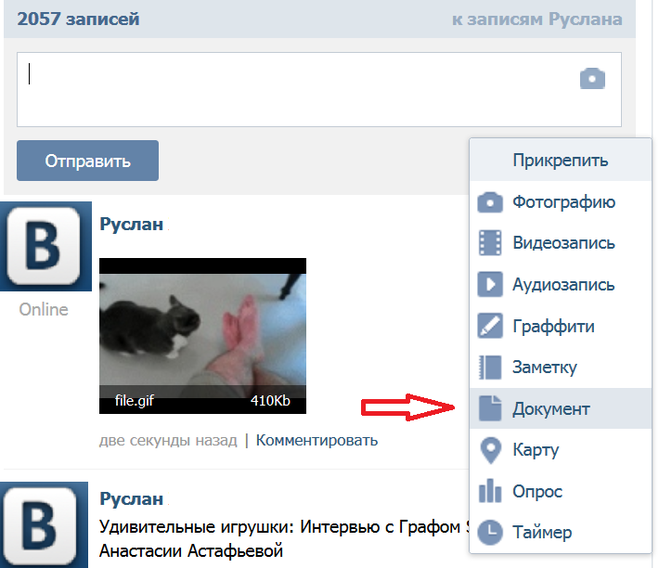
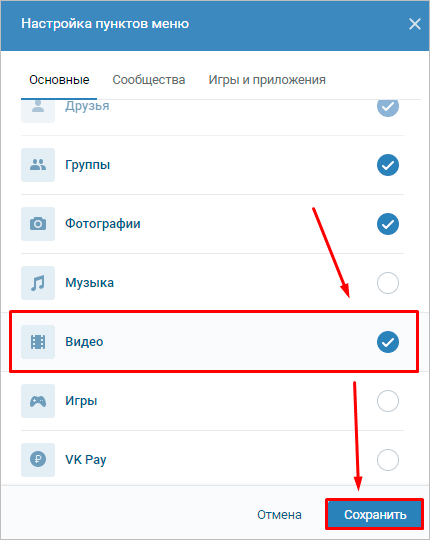 Чтобы создать новую группу, коснитесь опции «Новая группа» в верхнем правом углу экрана, затем выберите пользователей и нажмите на «Создать».
Чтобы создать новую группу, коснитесь опции «Новая группа» в верхнем правом углу экрана, затем выберите пользователей и нажмите на «Создать».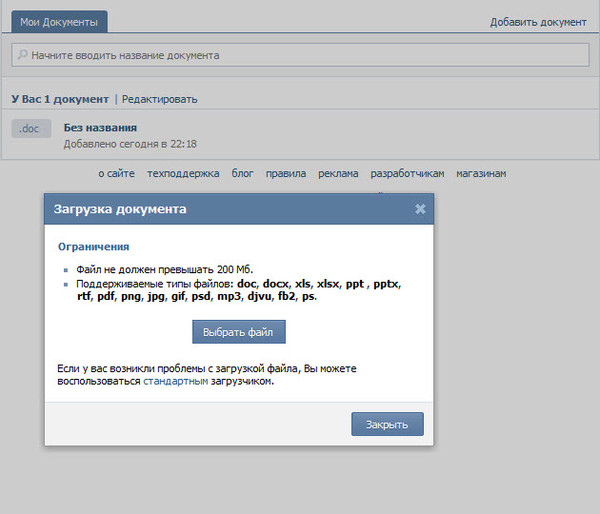
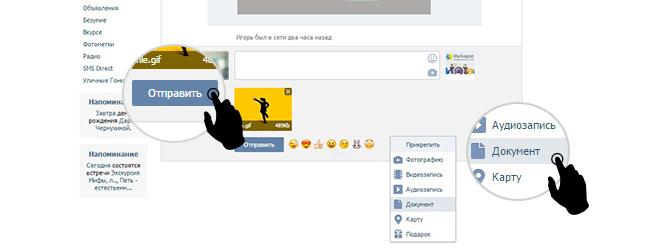
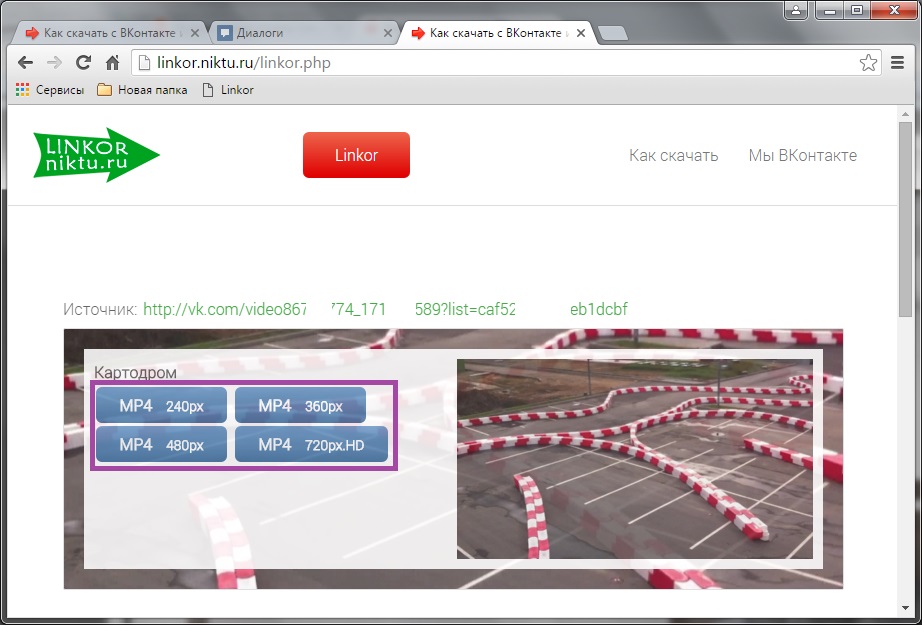
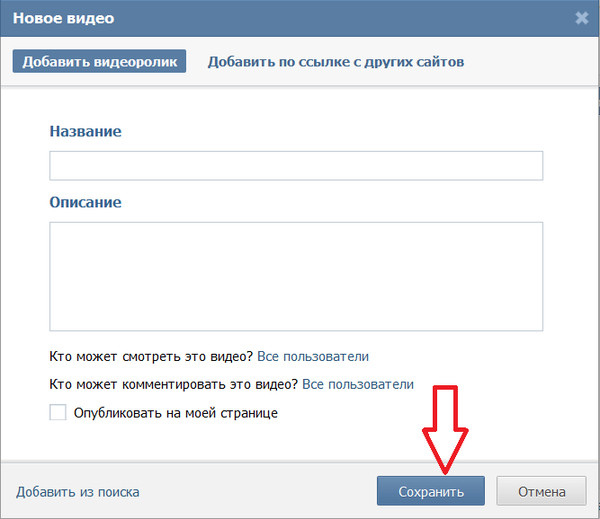
Добавить комментарий